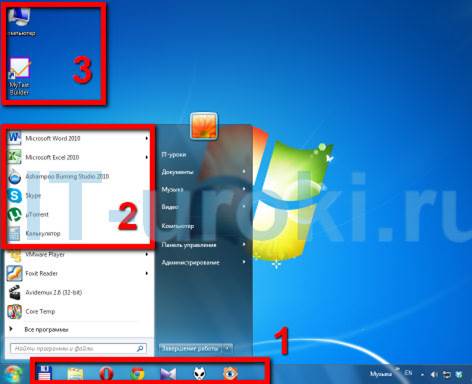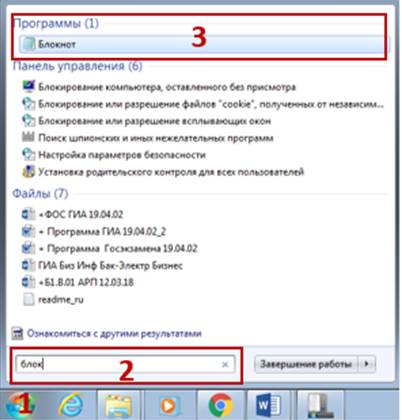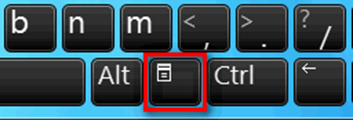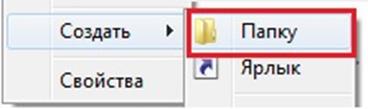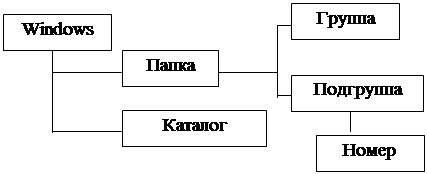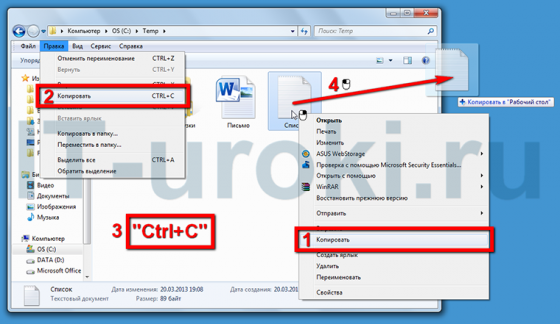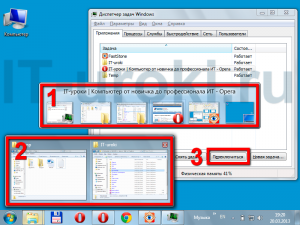Заглавная страница Избранные статьи Случайная статья Познавательные статьи Новые добавления Обратная связь КАТЕГОРИИ: ТОП 10 на сайте Приготовление дезинфицирующих растворов различной концентрацииТехника нижней прямой подачи мяча. Франко-прусская война (причины и последствия) Организация работы процедурного кабинета Смысловое и механическое запоминание, их место и роль в усвоении знаний Коммуникативные барьеры и пути их преодоления Обработка изделий медицинского назначения многократного применения Образцы текста публицистического стиля Четыре типа изменения баланса Задачи с ответами для Всероссийской олимпиады по праву 
Мы поможем в написании ваших работ! ЗНАЕТЕ ЛИ ВЫ?
Влияние общества на человека
Приготовление дезинфицирующих растворов различной концентрации Практические работы по географии для 6 класса Организация работы процедурного кабинета Изменения в неживой природе осенью Уборка процедурного кабинета Сольфеджио. Все правила по сольфеджио Балочные системы. Определение реакций опор и моментов защемления |
Эффективное использование меню «Пуск» ⇐ ПредыдущаяСтр 3 из 3
В меню «Пуск» удалите лишние ярлыки и закрепите ярлыки тех программ, которые Вы используете раз в два дня (или в два раза реже, чем те, что закрепили на панели задач).
Вторые по популярности программы закрепляем в меню «Пуск» Делается это несложно: нажмите на любой ярлык правой кнопкой и найдите пункт «Закрепить в меню «Пуск»». Почистим рабочий стол На рабочем столе оставьте только ярлыки на программы, которые на третьем месте по использованию, а также ярлыки для часто посещаемых папок («Документы», «Фотографии», «Музыка», «Видео» и т.д.).
Очередность доступа к ярлыкам программ при работе в Windows
В Windows можно легко найти нужную программу, для это необходимо нажать кнопку «Пуск» и можно начать писать название программы, она очень быстро покажется в списке.
Быстрый поиск в меню Пуск Windows
1.3. Альтернативные способы работы в Windows
С разными вариантами запуска программ мы уже разобрались (но, далеко не со всеми, о них на более высоком уровне сложности). Для всех других действий в Windows также есть несколько вариантов выполнения. Пример 1. Способы создания папки: 1) Используя контекстное меню:
2) Кнопка контекстного меню на клавиатуре:
3) Комбинация клавиш Shift + F10 – вызовет контекстное меню:
4) Комбинация клавиш Ctrl + Shift + N:
5) Активизируя кнопку «Новая папка» в окне папки (мышью или клавишей Tab):
6) Вызвав главное меню окна папки клавишей Alt:
Задания для самоконтроля
Создайте на Рабочем столе папку “ФИО” и структуру каталогов, используя все способы создания папок:
Пример 2. Способы копирования файлов и папок
Простую операцию копирования и перемещения можно выполнить минимум четырьмя способами. 1. Нажать правой кнопкой на файл или папку и выбрать «Копировать» или «Вырезать» 2. Выделить файл или папку, затем нажать в меню проводника «Правка» или «Главная» => «Копировать» или «Вырезать» 3. Выделить файл/папку и зажать комбинацию клавиш «Ctrl+C» (копировать), «Ctrl+X» (вырезать), «Ctrl+V» (вставить). 4. Навести курсор на файл или папку, зажать левую кнопку мыши и перетащить в другое открытое окно или на ярлык папки.
Способы копирования файлов и папок Подсказки:
· «Ctrl» — для задания операции копирования; · «Shift» — для задания операции перемещения; · «Alt» или сочетание «Ctrl+Shift»- для создания ярлыка. Вы можете выбрать наиболее удобный метод и пользоваться только им. Но гораздо эффективнее будет использовать разные способы копирования файлов и папок в разных ситуациях.
Задания для самоконтроля
Выполните все способы копирования и перемещения с папкой “ФИО”
Пример 3: Переключение между программами Переключение между программами при работе за компьютером — самое часто повторяемое действие. Рассмотрим пример, когда у Вас запущено много программ и Вам нужно открывать их в разном порядке. 1. Можно использовать панель задач, наводя на группу программ и выбирая среди них нужное окно. 2. Можно нажать комбинацию клавиш «Alt+Tab», повторяя нажатие до перехода к нужному окну (при большом количестве запущенных приложений, удобно использовать именно этот способ переключения между программами). 3. Можно запустить диспетчер задач, перейти на вкладку «Приложения» и, выбрав списке нужную программу, нажать кнопку «Переключиться». 4. Также можно использовать горячие клавиши «Win+1», «Win+2» и т. д. для переключения между программами, закрепленными на панели задач.
Переключение между программами Подсказки: · Используйте удобное свойство: при использовании комбинации «Alt+Tab», первым в очереди откроется окно предыдущей использованной программы. · Если необходимо пролистать открытые программы в обратном порядке, используйте комбинацию клавиш «Alt+Shift+Tab» (об этом мало кто знает). · Если открыто несколько окон закрепленной на панели задач программы, повторное нажатие комбинаций горячих клавиш «Win+1», «Win+2»… позволит переключиться между всеми окнами соответствующей закрепленной программы. · Также можно использовать комбинацию клавиш «Win+Tab» для более наглядного переключения между программами. Задания для самоконтроля
Откройте все созданные вами папки и выполните переключения между ними, используя перечисленные способы.
Чтобы повысить эффективность работы на компьютере, просто необходимо знать самые полезные сочетания клавиш Windows. Что такое горячие клавиши? Горячие клавиши или сочетание клавиш (они же клавиши быстрого доступа) – это комбинации одновременно нажатых кнопок на клавиатуре, которые позволяют быстро выполнить какое-либо действие. То есть, зажав две-три кнопки на клавиатуре, Вы заменяете несколько действий мышью, тем самым значительно ускоряя работу за компьютером.
|
|||||||||
|
Последнее изменение этой страницы: 2021-03-09; просмотров: 85; Нарушение авторского права страницы; Мы поможем в написании вашей работы! infopedia.su Все материалы представленные на сайте исключительно с целью ознакомления читателями и не преследуют коммерческих целей или нарушение авторских прав. Обратная связь - 3.141.30.162 (0.007 с.) |